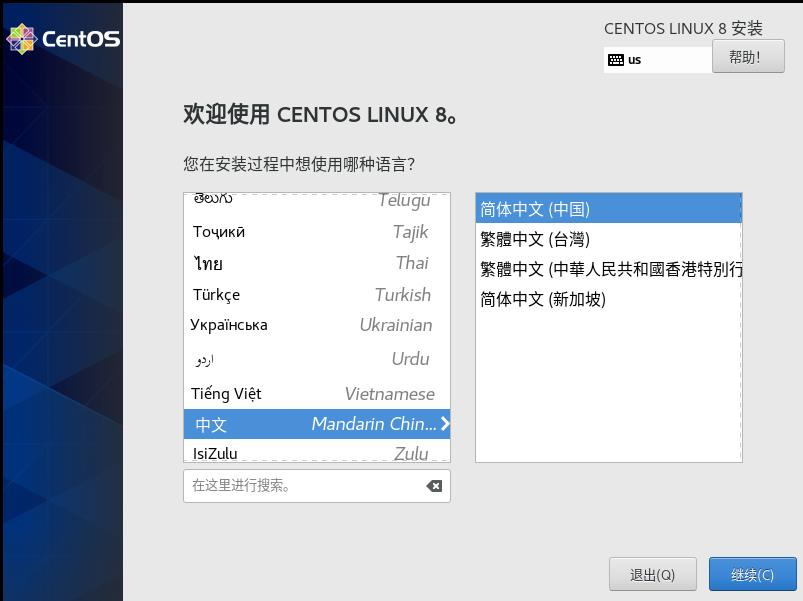VMware16安装Centos8
Posted 千年炆
tags:
篇首语:本文由小常识网(cha138.com)小编为大家整理,主要介绍了VMware16安装Centos8相关的知识,希望对你有一定的参考价值。
目的
搭建一个虚拟机充当以后新建虚拟机的模板虚拟机,系统Centos8,安装OpenJDK1.8。
我虚拟机一般用来搭建测试环境或者学习环境,所以各种设置以方便为主,一般能默认就默认。
下载
VMware16.1.0——https://www.vmware.com
CentOS-8.3.2011-x86_64-boot.iso——http://mirrors.aliyun.com/centos/8.3.2011/isos/x86_64/CentOS-8.3.2011-x86_64-boot.iso
CentOS-8.3.2011-x86_64-dvd1.iso——http://mirrors.aliyun.com/centos/8.3.2011/isos/x86_64/CentOS-8.3.2011-x86_64-dvd1.iso
boot版比dvd版小很多,推荐下载boot版。只是安装时多一个设置安装源步骤。
安装虚拟机
略
改个安装路径,其它采用默认设置,一路下一步。许可证百度就有。
创建虚拟机
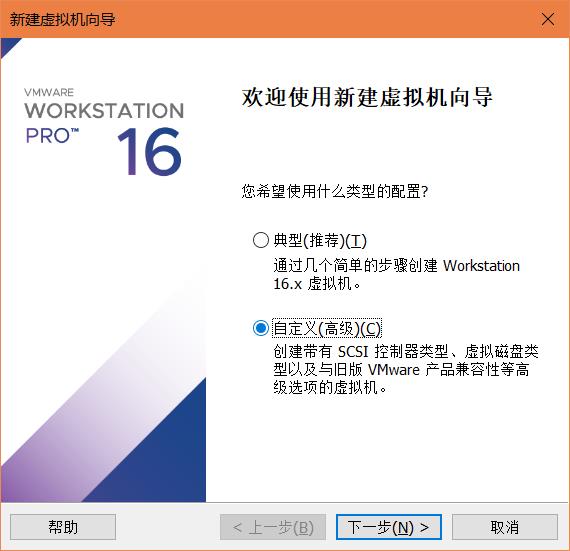

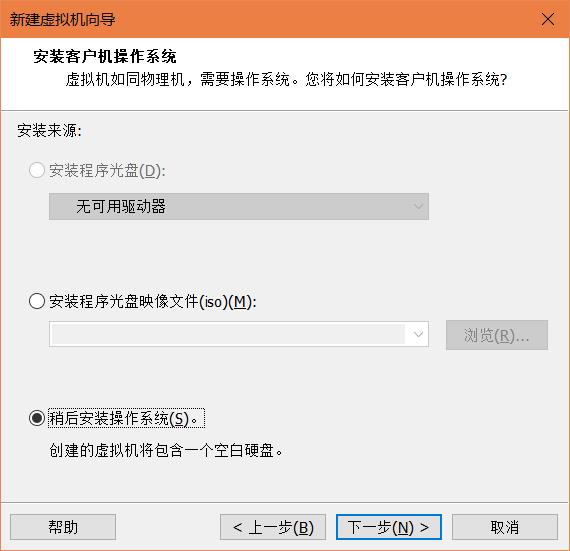
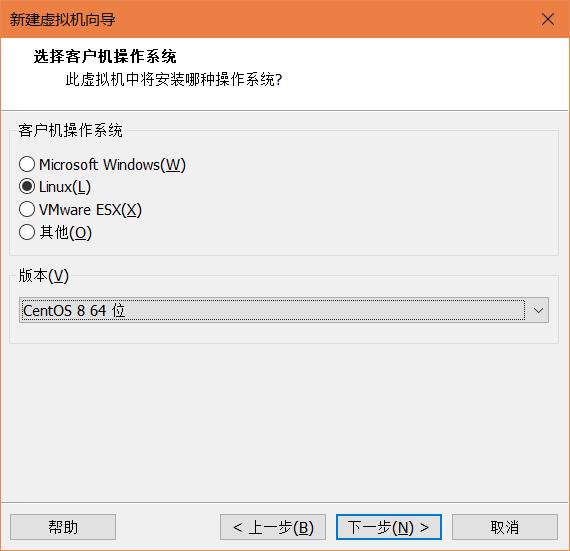

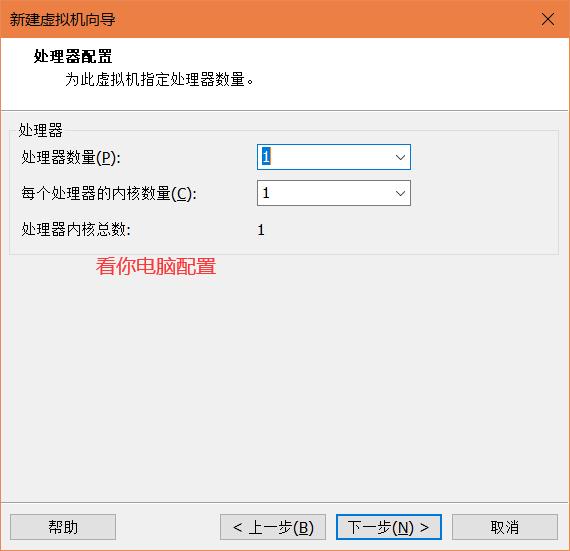
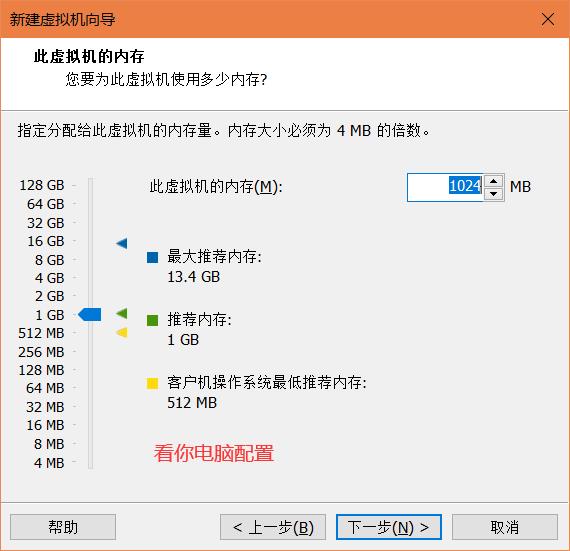
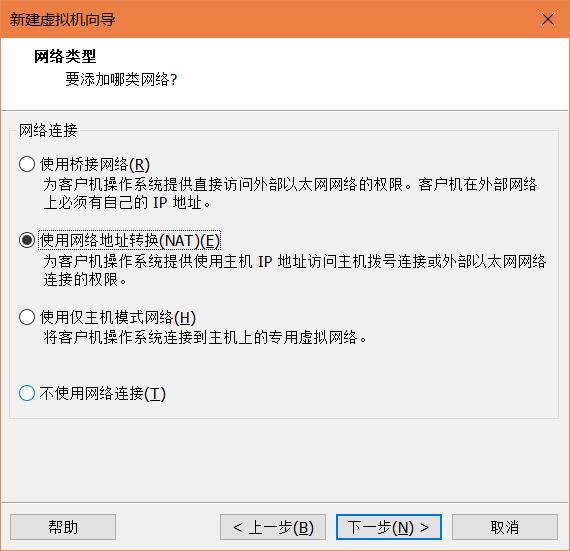
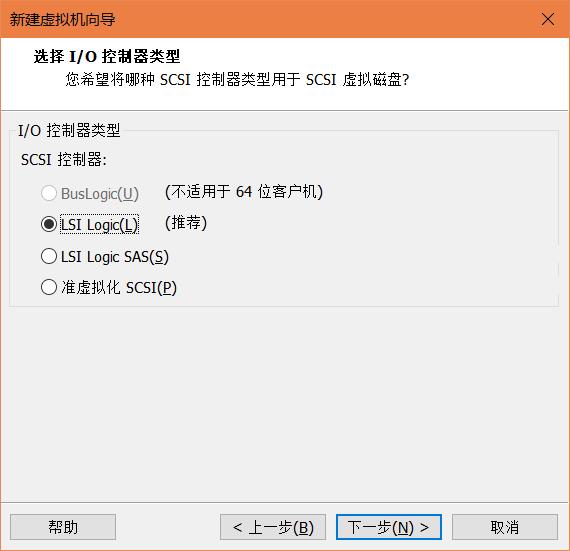

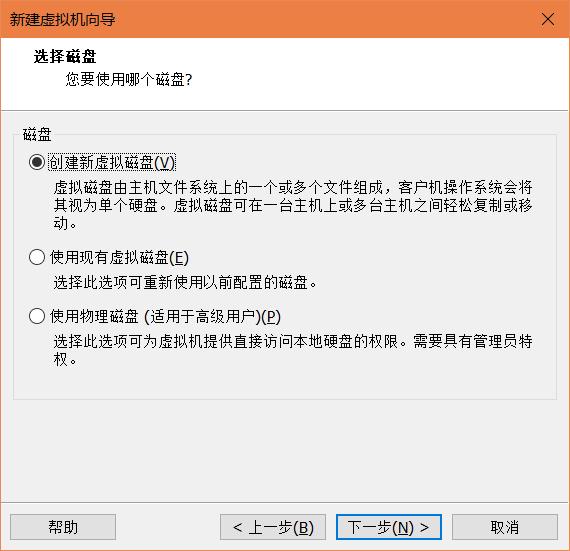
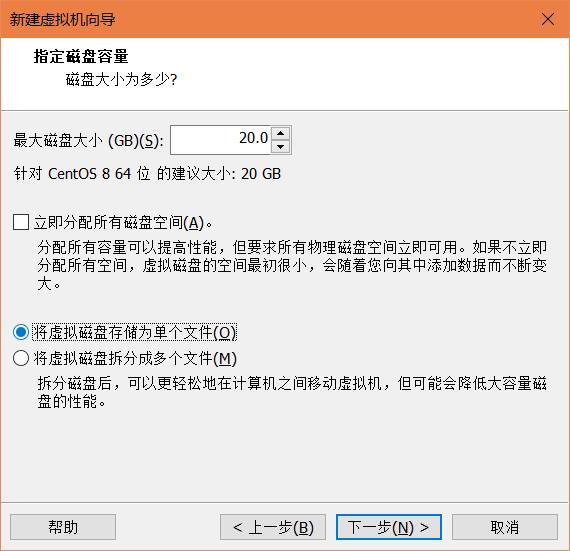
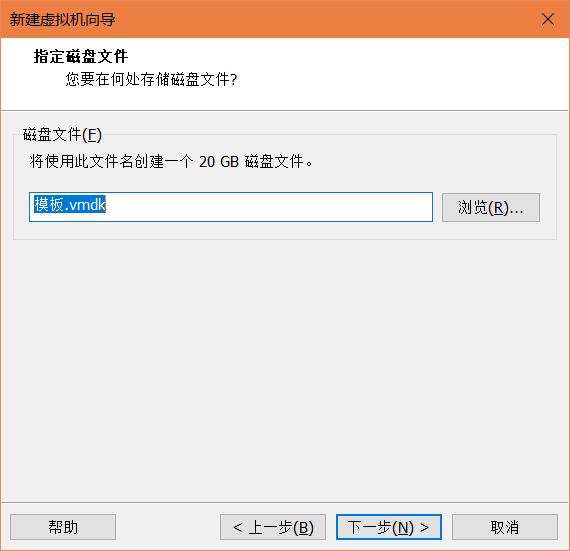

安装Centos
1找到刚刚新建的模板虚拟机,右键-》设置-》CD/DVD-》使用ISO映像文件-》选择下载的centos映像文件,记得勾选启动时连接。
2开启虚拟机。
3选择第一项,或者等待自动选择。
4选择语言。
5设置网络和主机名。
VM上方工具菜单-》编辑-》虚拟网络编辑器

查看NAT设置
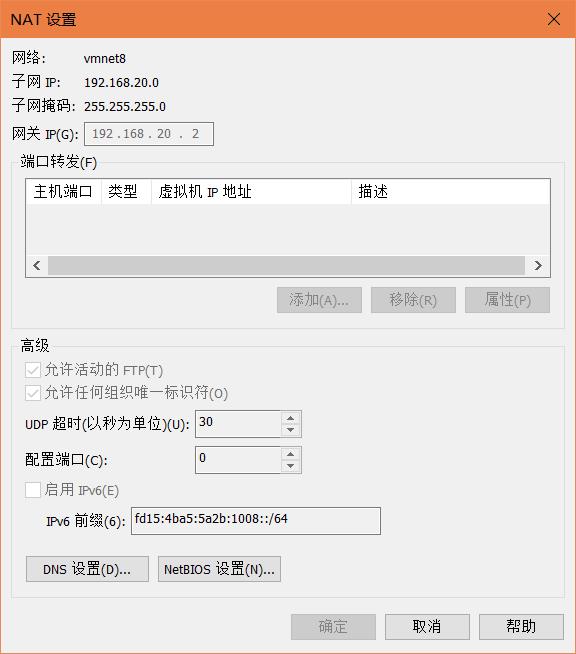
配置静态IP(不要照搬,参考上面NAT设置,要对应)

改个主机名

6设置安装源(dvd版跳过)
必须先设置好网络
安装源:http://mirrors.aliyun.com/centos/8.3.2011/BaseOS/x86_64/os/

7设置安装目的地
默认就好
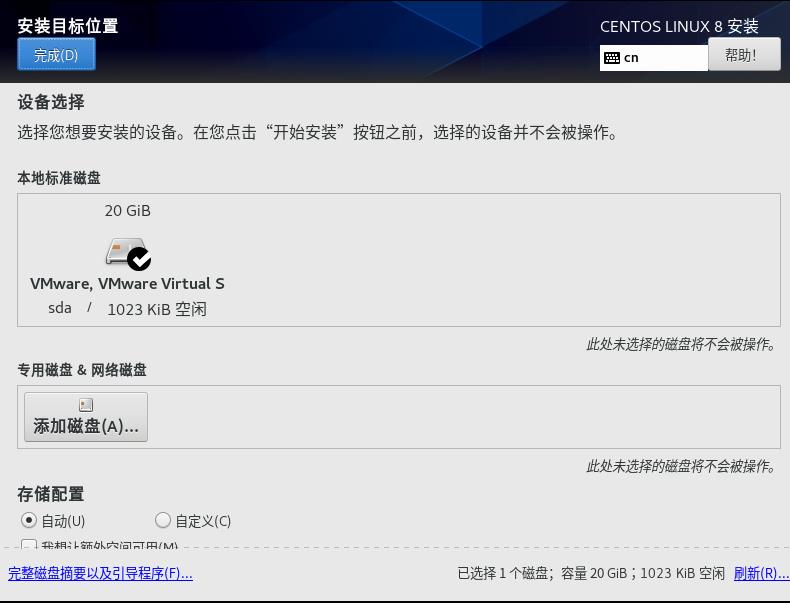
8设置软件选择
选择最小安装

8设置根密码
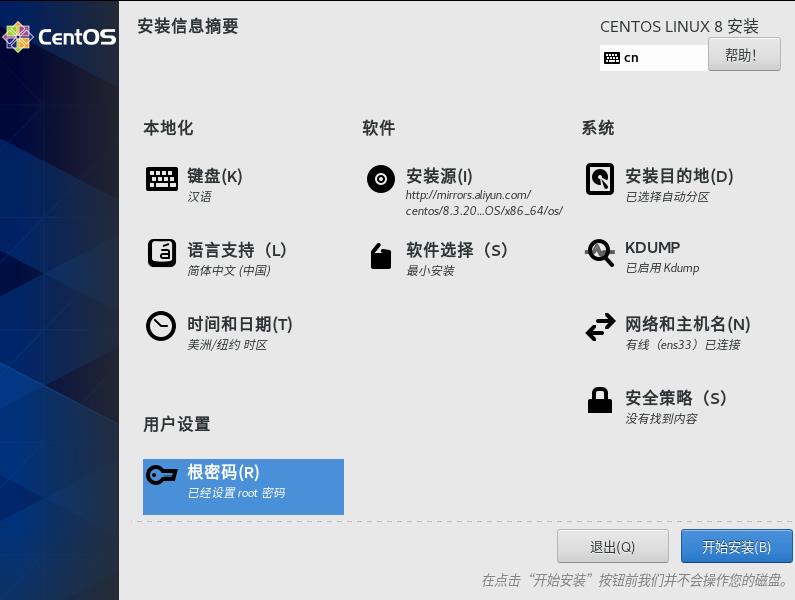
9开始安装
安装常用命令(非必须)
vim
yum install vimlrzsz
yum install lrzsznet-tools
yum install net-toolsrsync
yum install rsync安装OpenJDK1.8(非必须)
yum install java-1.8.0-openjdk-devel配置环境变量(非必须)
yum安装时环境变量已配置好,可以直接使用。但没有配置JAVA_HOME,有需要可以配置。
yum安装的OpenJDK在/usr/lib/jvm目录下。
vim /etc/profile.d/my_env.sh#JAVA_HOME
export JAVA_HOME=/usr/lib/jvm/java-1.8.0-openjdk-1.8.0.275.b01-1.el8_3.x86_64source /etc/profile
以上是关于VMware16安装Centos8的主要内容,如果未能解决你的问题,请参考以下文章